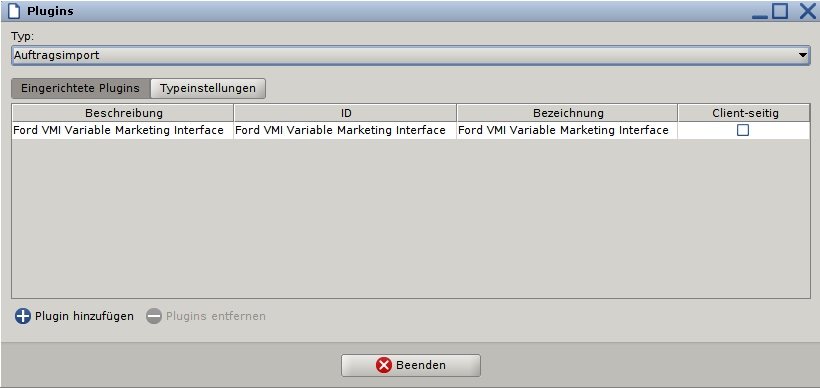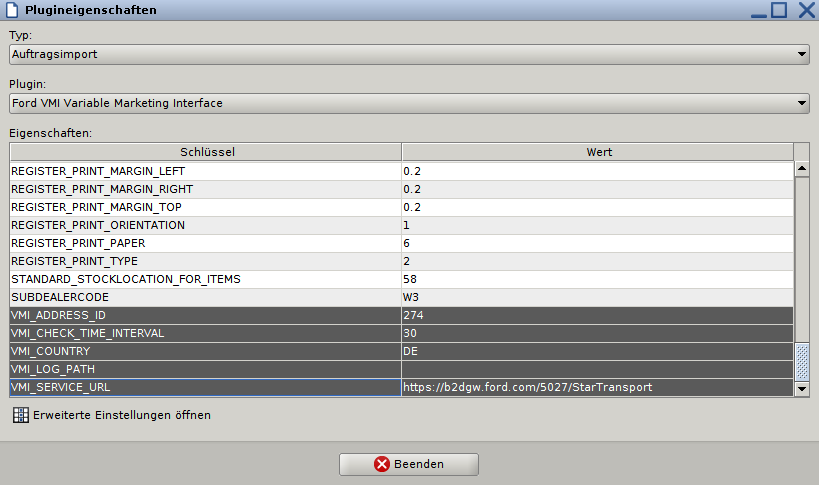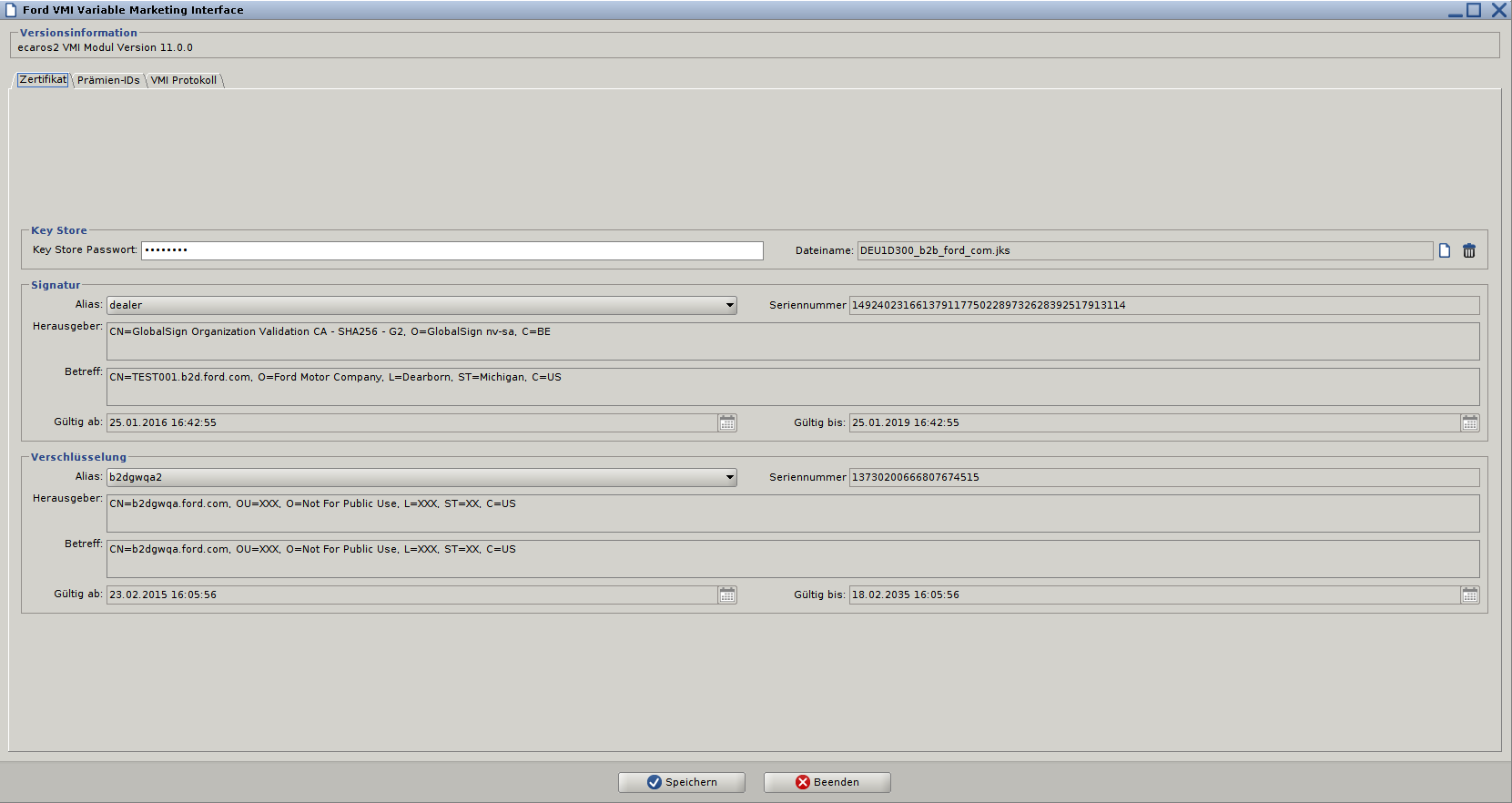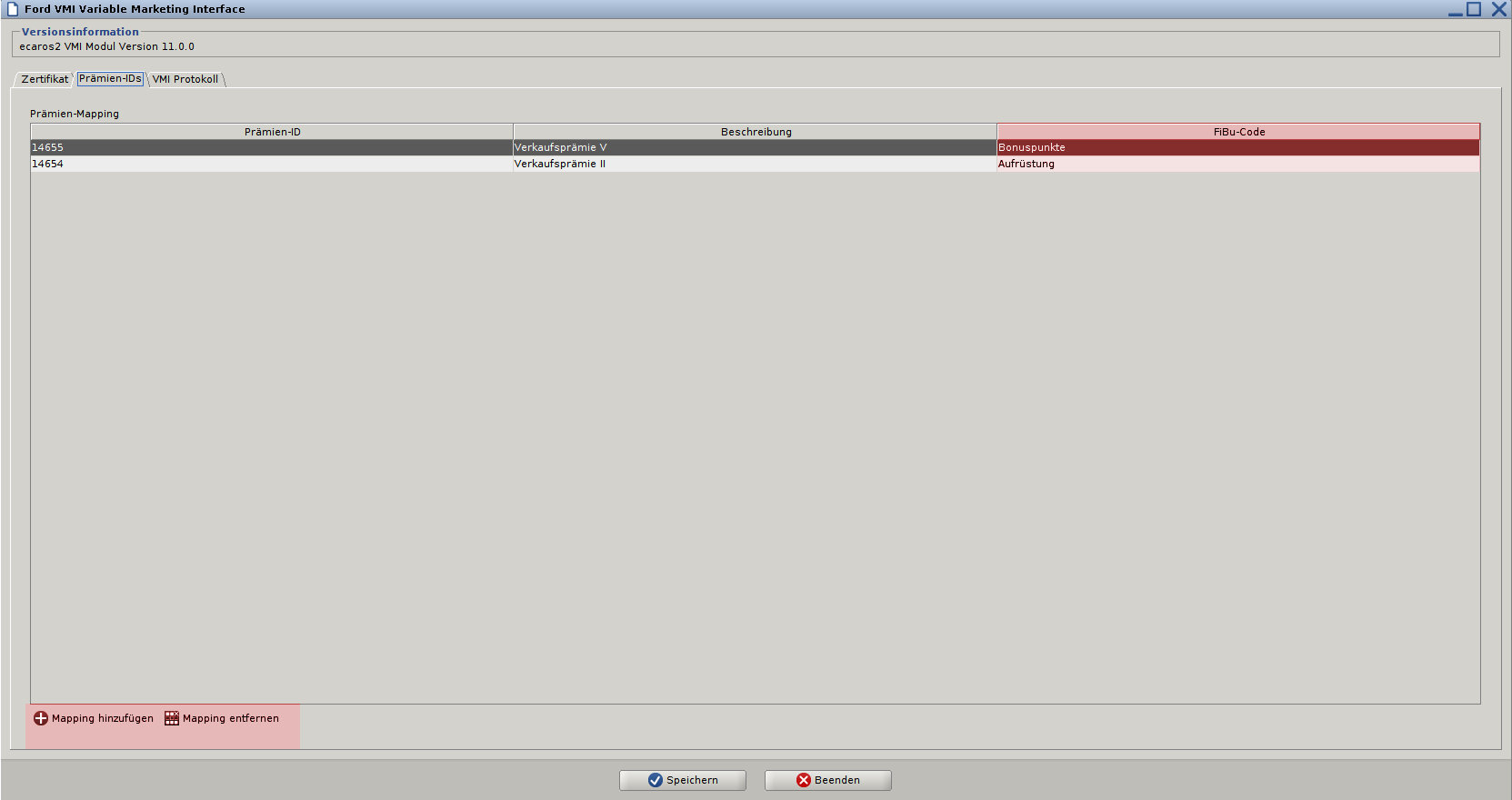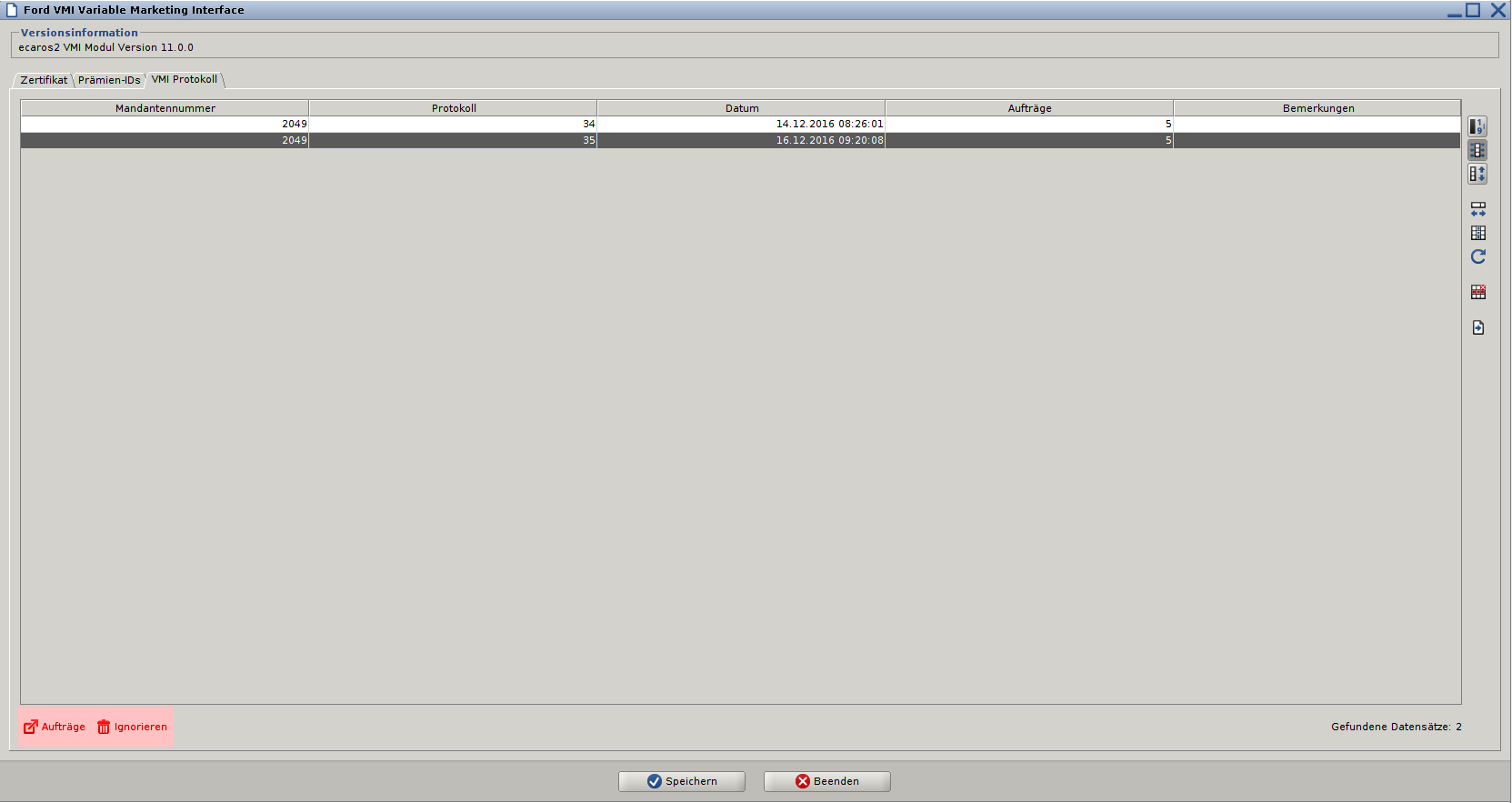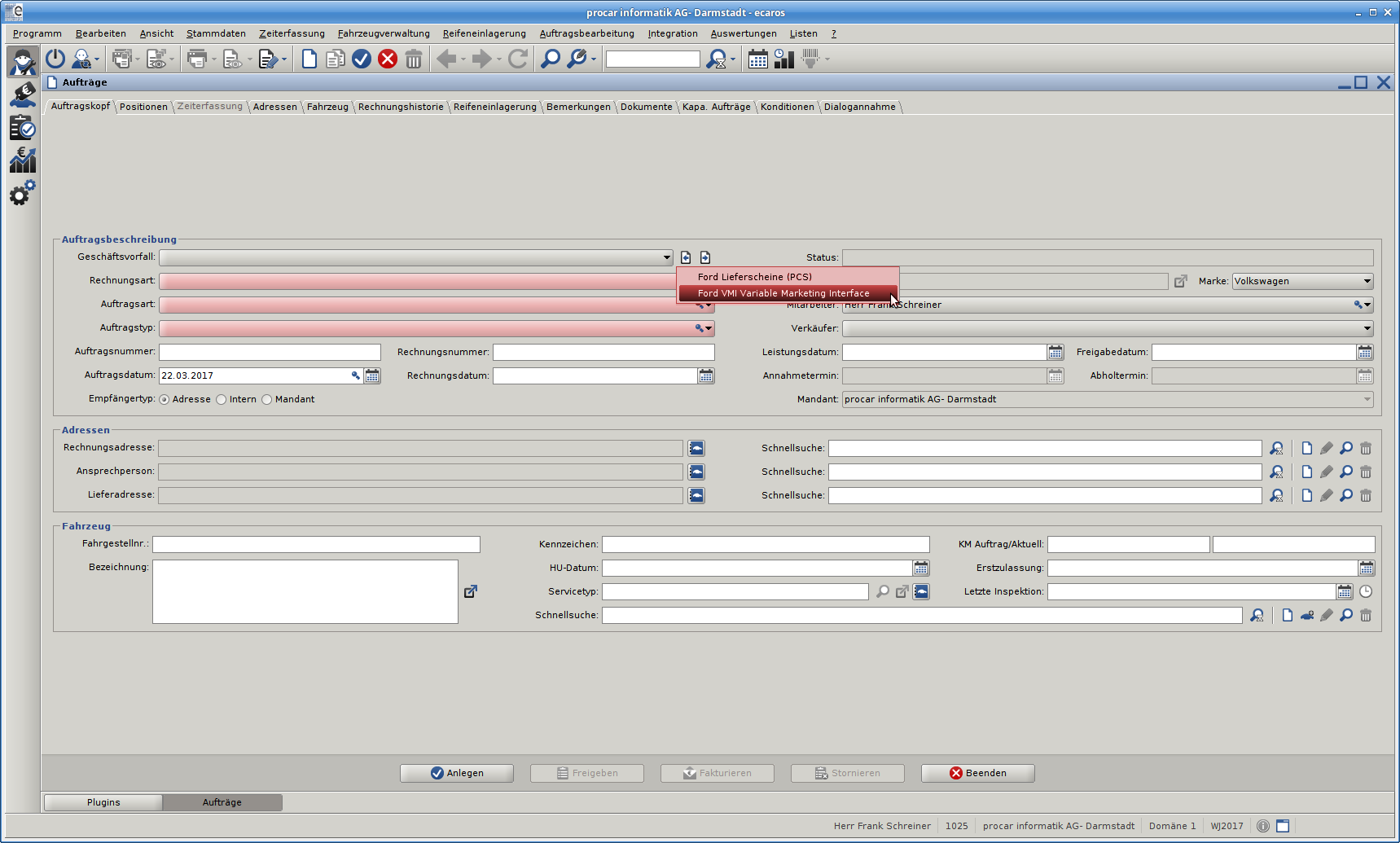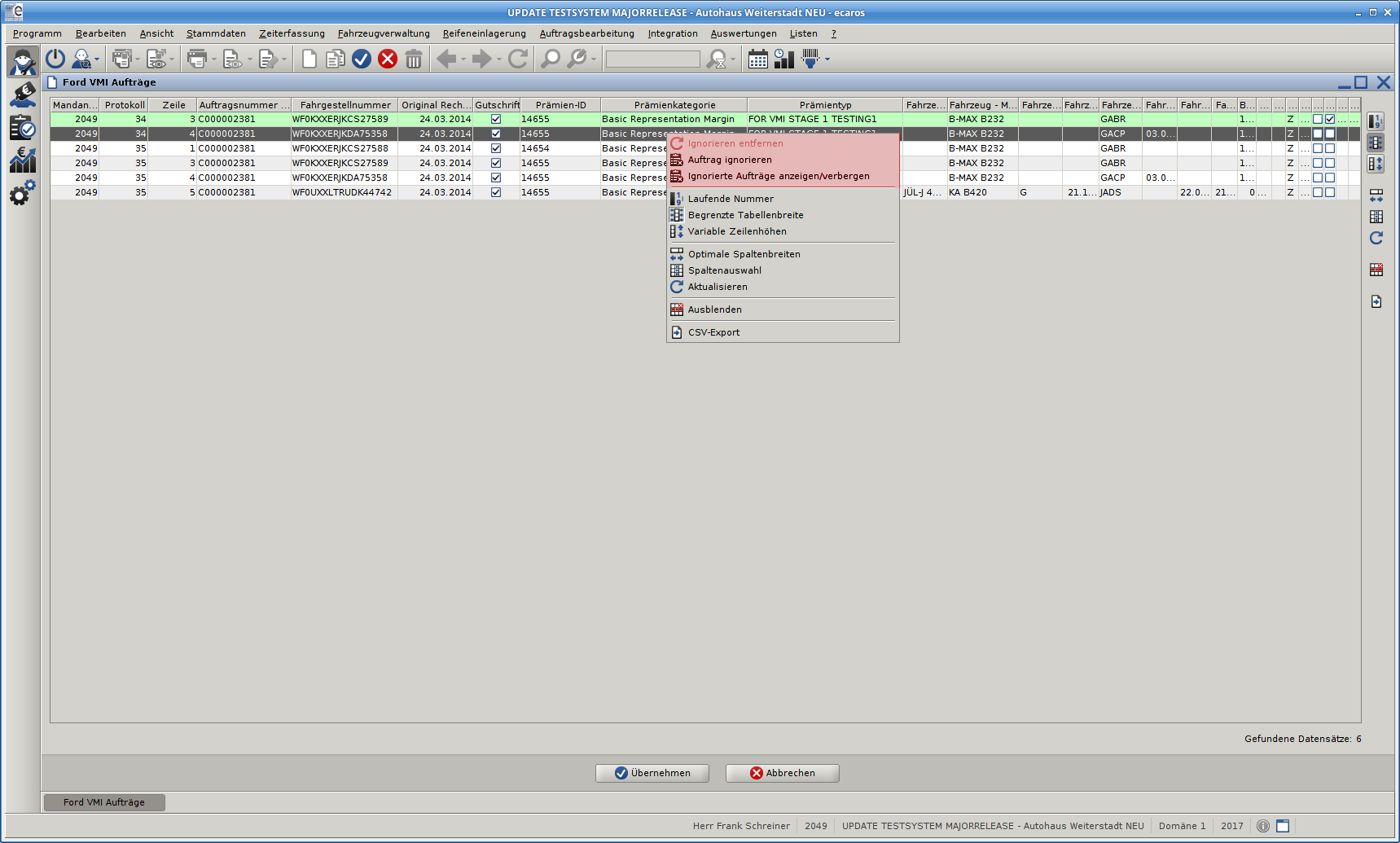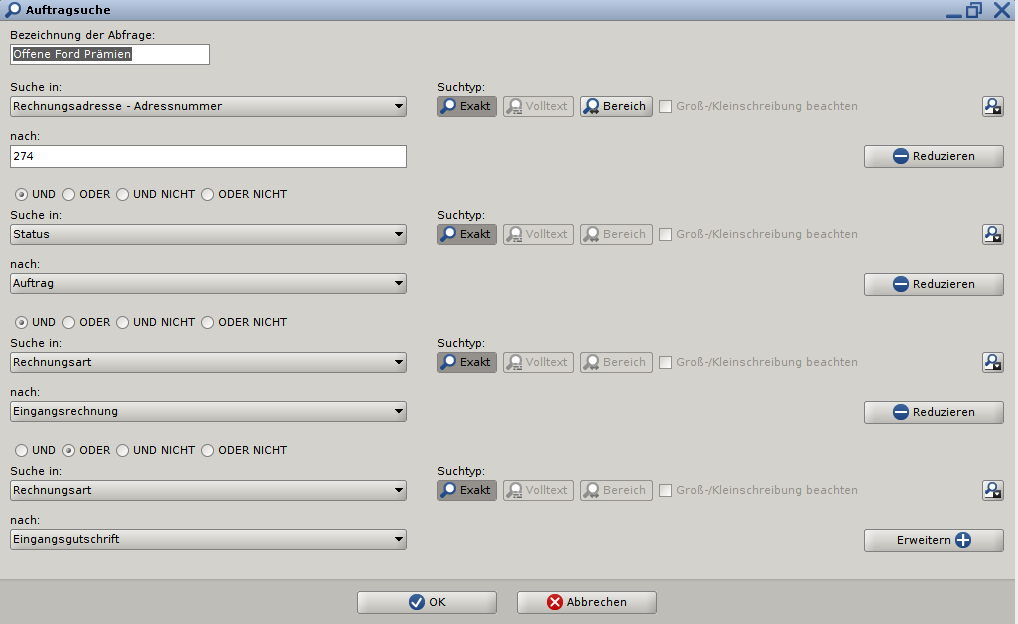Ford VMI
Inhaltsverzeichnis |
Allgemein
Bei der Integration VMI - Variable Marketing Interface handelt es sich, um die Übergabe von Fahrzeugprämiengutschriften oder -rechnungen aus dem zentralen Ford System. Diese Gutschriften oder Rechnungen werden von ECAROS abgerufen und müssen über die Auftragsbearbeitung einem Fahrzeug zugeordnet und entsprechend bei Fakturierung verbucht werden.
Aktivieren des Plugins
Administration > Systemverwaltung > Plugins > Typ: Auftragsimport
Über die Funktion Plugin hinzufügen können Sie das Ford VMI Variable Marketing Interface hinzufügen.
Nach der Auswahl muss bei ASP-Betrieb noch der Haken bei „Client-seitig“ gesetzt werden!
Einrichten des Plugins
Administration > Systemverwaltung > Plugineigenschaften > Typ: Auftragsimport / Plugin: Ford VMI Variable Marketing Interface
Über die Oberfläche kann die VMI Schnittstelle konfiguriert werden.
- VMI_ADDRESS_ID
- Hier gibt man die Adressnummer an, die als Rechnungsadresse für die Eingangsrechnungen/-gutschriften verwendet werden soll.
- VMI_CHECK_TIME_INTERVAL
- Dieser Zeitintervall (Angabe in Minuten) steuert den Abfrageintervall, in dem Prämien von VMI abgefragt werden. (Standard: 30 Minuten)
- VMI_COUNTRY
- Hier wird der Ländercode für die Schnittstelle angegeben. (Standard: DE)
- VMI_LOG_PATH
Hier kann ein Pfad zum Erstellen einer Logdatei hinterlegt werden. Dies ist aber nur bei einer Problemanalyse notwendig. Beachten Sie auch, ob das Plugin Client- oder Serverseitig eingestellt ist. Je nach Einstellung muss der angegebene Pfad auf dem Client oder Server zu finden sein. (Standard: Eintrag ist leer)
- VMI_SERVICE URL
- Hier wird die Adresse zum Webservice angegeben, über die mit VMI kommuniziert werden kann. Diese ist identisch zur URL von OWS und LDS. (Standard: https://b2dgw.ford.com/5027/StarTransport)
Erweiterte Einstellungen öffnen > TAB Zertifikat
Hier muss das gleiche Zertifikat wie für Ford OWS verwendet werden.
Erweiterte Einstellungen öffnen > TAB Prämien-IDs
Neue Prämien-IDs werden automatisch durch das Einspielen von Eingangsrechnungen/-gutschriften angelegt, es muss dann pro Prämien-ID ein Fibucode für die Verbuchung hinterlegt werden. Unten links haben Sie die Möglichkeit, manuell eine neue Prämien-ID anzulegen oder veraltete Prämien-IDs zu löschen.
Erweiterte Einstellungen öffnen > TAB VMI Protokoll
ndem Sie einen Protokolleintrag markieren und unten links auf den Button Aufträge klicken, können Sie alle empfangenen Eingangsrechnungen/-gutschriften einsehen. Über den Button Ignorieren unten links, können alle Eingangsrechnungen/-gutschriften aus dem Protokolleintrag auf einmal ignoriert, also für das Einlesen blockiert werden.
VMI Prämien empfangen
Kundendienst > Auftragsbearbeitung > Auftragsannahme > Ford VMI Variable Marketing Interface
Vertrieb > Auftragsbearbeitung > Auftragsannahme > Ford VMI Variable Marketing Interface
Über die Auftragsbearbeitung können die bereitgestellten Prämien abgerufen werden.
Ist der letzte Zugriff auf den Menüpunkt älter als 30 Minuten (siehe Einstellung VMI_CHECK_TIME_INTERVAL), so wird beim Aufrufen ein neuer Abruf der Prämien bei Ford durchgeführt, daher kann es zu kurzen Wartezeiten kommen, bis sich die Empfangsübersicht öffnet.
VMI Prämien bearbeiten und einspielen
Hier können die empfangenen Prämien bearbeitet und als Eingangsrechnung/-gutschrift übernommen werden.
Übernahme von Prämien: Markieren Sie eine oder mehrere Prämien und gehen Sie auf Übernehmen. Es wird nun pro Prämie eine Eingangsrechnung/-gutschrift erstellt.
Rechte Maustaste Mit der Rechten Maustaste haben Sie zu den bekannten Standard-Funktionen noch drei weitere Funktionen:
- Ignorieren entfernen
- Wird nur benötigt, wenn eine Prämie fälschlicherweise ignoriert wurde und man die Ignorieren-Kennzeichnung wieder entfernen möchte.
- Auftrag ignorieren
- Hiermit kann die Prämie für die Übernahme ignoriert werden, somit ist sie in der Ansicht nicht mehr sichtbar.
- Ignorierte Aufträge anzeigen/verbergen
- Hierüber können die ignorierten Prämien angezeigt werden, diese sind zur besseren Übersicht hell-grün gekennzeichnet.
Offene Prämien-Rechnungen/Gutschriften anzeigen
Kundendienst > Auftragsbearbeitung > Auftragsannahme > Globale Liste > Anlegen/Bearbeiten
Vertrieb > Auftragsbearbeitung > Auftragsannahme > Globale Liste > Anlegen/Bearbeiten
Um die übernommenen Prämien in den offenen Vorgängen besser finden zu können, empfehlen wir noch die Anlage einer Globalen Liste in der Auftragsbearbeitung.
Ggf. Bezeichnung für die Liste vergeben (Bsp.: Offene Ford Prämien)
- 1. Kriterium
- Suchen in -> Rechnungsadresse - Adressnummer
- nach -> <Eingabe der Adressnummer aus Punkt 3. - VMI_ADDRESS_ID>
- Suchtyp -> Exakt
Jetzt klicken Sie rechts auf Erweitern und die Logik auf UND
- 2. Kriterium
- Suchen in -> Status
- nach -> Auftrag
- Suchtyp -> Exakt
Jetzt klicken Sie rechts auf Erweitern und die Logik auf UND
- 3. Kriterium
- Suchen in -> Rechnungsart
- nach -> Eingangsrechnung
- Suchtyp -> Exakt
Jetzt klicken Sie rechts auf Erweitern und die Logik auf ODER
- 4. Kriterium
- Suchen in -> Rechnungsart
- nach -> Eingangsgutschrift
- Suchtyp -> Exakt